Cómo quitar Root ransomware y recuperar archivos
Guía completa para eliminar Root ransomware y restaurar datos
Root ransomware es un software malicioso, pertenece al grupo de ransomware Dharma. El malware está diseñado para cifrar archivos almacenados y luego exigir el pago de un rescate por el descifrado. Durante el proceso de cifrado, agrega los nombres de archivo de los archivos cifrados con la extensión .root más el número de identificación de las víctimas y la dirección de correo electrónico de los delincuentes asignados. Por ejemplo, un archivo 1.jpg se convertiría en “1.jpg.id-C279F237. [[email protected]] .root”, después del cifrado. Una vez que se completa el proceso de cifrado de archivos, el ransomware crea una nota de rescate dentro de FILES ENCRYPTED.txt y también deja caer una ventana emergente.
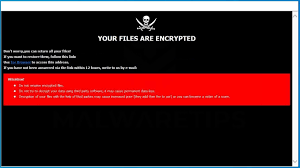
El archivo FILES ENCRYPTED.txt indica que los datos de las víctimas se han bloqueado y les indica que escriban un correo electrónico a la dirección de correo electrónico proporcionada para recuperarlos. El mensaje de la ventana emergente proporciona un poco más de información. Aclara sobre la infección del sistema y el cifrado de archivos. Indica que la comunicación debe establecerse con los delincuentes a través del correo electrónico. Si no se recibe respuesta dentro de las 12 horas, las víctimas deben usar la dirección de correo electrónico secundaria. La nota concluye con una advertencia de no cambiar el nombre y descifrar los archivos utilizando herramientas de terceros o de lo contrario, los archivos se eliminarán de forma permanente.
Desafortunadamente, en la mayoría de los casos con infecciones de ransomware, sin la participación de los delincuentes, el descifrado no es posible. Puede ser cuando el ransomware se encuentra en la etapa inicial o tiene algunos errores / fallas. En cualquier caso, se recomienda encarecidamente no contactar / pagar a los delincuentes bajo ninguna circunstancia. Dado que, a pesar de pagar, las víctimas no reciben ninguna herramienta de descifrado. Por lo tanto, sufren pérdidas económicas y sus archivos permanecen cifrados. Para evitar un mayor cifrado de archivos, es necesario eliminar Root ransomware. Sin embargo, este proceso no descifra los archivos ya cifrados. Para esto, use la copia de seguridad existente que tiene, tome la ayuda de instantáneas (creadas por el sistema operativo Windows) o use herramientas de recuperación de datos de terceros.
¿Cómo se infiltró Root ransomware?
El ransomware y otro malware malicioso a menudo se distribuyen utilizando una amplia gama de técnicas. El programa malicioso puede estar disfrazado o preempaquetado con software normal. Se pueden distribuir a través de canales de descarga no confiables como sitios de alojamiento de archivos no oficiales y gratuitos, redes p2p y otros descargadores de terceros. Las herramientas de activación ilegal y los actualizadores de software falsos son un excelente ejemplo de contenido que prolifera con malware. Las herramientas de craqueo infectan los sistemas en lugar de activar el software con licencia. Los actualizadores de software ilegales causan infecciones en el sistema al explotar fallas de software desactualizado o al instalar malware malicioso.
El malware se puede distribuir a través de campañas de spam, operaciones a gran escala durante las cuales se diseñan y entregan miles de correos electrónicos de spam. Estas cartas suelen presentarse como oficiales, urgentes, prioritarias, importantes y similares. Estos correos electrónicos contienen archivos infecciosos o enlaces a dichos archivos dentro de ellos. Los archivos maliciosos se encuentran en cualquier forma, desde archivos (ZIP, RAR, etc.), ejecutables (.exe, .run, etc.), documentos de Microsoft Office y PDF, JavaScript, etc. Cuando estos archivos se ejecutan, ejecutan o abren de cualquier otro modo, se inicia el proceso de infección.
Texto presentado en la ventana emergente de Root ransomware:
SUS ARCHIVOS ESTÁN CIFRADOS
¡No se preocupe, puede devolver todos sus archivos!
Si desea restaurarlos, siga este enlace: envíe un correo electrónico a [email protected] SU ID –
Si no ha sido respondido a través del enlace dentro de las 12 horas, escríbanos por correo electrónico: [email protected]
¡Atención!
No cambie el nombre de los archivos cifrados.
No intente descifrar sus datos utilizando software de terceros, puede causar una pérdida permanente de datos.
El descifrado de sus archivos con la ayuda de terceros puede aumentar el precio (ellos agregan su tarifa a la nuestra) o puede convertirse en víctima de una estafa.
Texto presentado en el archivo de texto FILES ENCRYPTED.txt:
todos tus datos nos han sido bloqueados
Quieres volver?
escriba al correo electrónico [email protected] o [email protected]
¿Cómo evitar la infección por ransomware?
Se recomienda descargar solo desde sitios web oficiales y enlaces directos. Además, todos los programas deben actualizarse y activarse utilizando herramientas / funciones de desarrolladores legítimos. Además, nunca se deben abrir correos electrónicos sospechosos e irrelevantes, especialmente los archivos adjuntos o enlaces a sitios web que contengan. Para garantizar la integridad del dispositivo y la seguridad personal, instale y actualice una herramienta antivirus de buena reputación. Además, use esta herramienta para análisis regulares del sistema y para eliminar cualquier amenaza o problema detectado. Si el sistema ya está infectado con Root ransomware, le recomendamos que utilice alguna herramienta antivirus de buena reputación para eliminarlo automáticamente del sistema.
Oferta especial
Root ransomware puede ser una infección informática espeluznante que puede recuperar su presencia una y otra vez, ya que mantiene sus archivos ocultos en las computadoras. Para lograr una eliminación sin problemas de este malware, le sugerimos que pruebe con un potente escáner antimalware Spyhunter para verificar si el programa puede ayudarlo a deshacerse de este virus.
Asegúrese de leer el EULA, los Criterios de evaluación de amenazas y la Política de privacidad de SpyHunter. El escáner gratuito Spyhunter descarga solo escaneos y detecta las amenazas actuales de las computadoras y también puede eliminarlas una vez, sin embargo, requiere que lo haga durante las próximas 48 horas. Si tiene la intención de eliminar los therats detectados al instante, tendrá que comprar su versión de licencia que activará el software por completo.
Oferta de recuperación de datos
Le sugerimos que elija sus archivos de copia de seguridad creados recientemente para restaurar sus archivos cifrados, sin embargo, en caso de que no tenga dichas copias de seguridad, puede probar una herramienta de recuperación de datos para verificar si puede restaurar sus datos perdidos.
Detalles de antimalware y guía del usuario
Haga clic aquí para Windows
Haga clic aquí para Mac
Paso 1: Eliminar Root ransomware a través del “Modo seguro con funciones de red”
Paso 2: Quitar Root ransomware usando “Restaurar sistema”
Paso 1: Eliminar Root ransomware a través del “Modo seguro con funciones de red”
Para usuarios de Windows XP y Windows 7: Inicie la PC en “Modo seguro”. Haga clic en la opción “Inicio” y presione continuamente F8 durante el proceso de inicio hasta que aparezca el menú “Opción avanzada de Windows” en la pantalla. Elija “Modo seguro con funciones de red” de la lista.

Ahora, aparece un Windows Homescren en el escritorio y la estación de trabajo ahora está trabajando en “Modo seguro con funciones de red”.
Para usuarios de Windows 8: Vaya a la “Pantalla de inicio”. En los resultados de búsqueda, seleccione la configuración, escriba “Avanzado”. En la opción “Configuración general de PC”, elija la opción “Inicio avanzado”. Nuevamente, haga clic en la opción “Reiniciar ahora”. La estación de trabajo arranca en el “Menú de opciones de inicio avanzado”. Presione el botón “Solucionar problemas” y luego el botón “Opciones avanzadas”. En la “Pantalla de opciones avanzadas”, presione “Configuración de inicio”. Nuevamente, haga clic en el botón “Reiniciar”. La estación de trabajo ahora se reiniciará en la pantalla “Configuración de inicio”. Lo siguiente es presionar F5 para arrancar en modo seguro en redes

Para usuarios de Windows 10: presione en el logotipo de Windows y en el icono “Encendido”. En el menú recién abierto, elija “Reiniciar” mientras mantiene presionado el botón “Shift” en el teclado. En la nueva ventana abierta “Elija una opción”, haga clic en “Solucionar problemas” y luego en “Opciones avanzadas”. Seleccione “Configuración de inicio” y presione “Reiniciar”. En la siguiente ventana, haga clic en el botón “F5” en el teclado.

Paso 2: Quitar Root ransomware usando “Restaurar sistema”
Inicie sesión en la cuenta infectada con Root ransomware. Abra el navegador y descargue una herramienta antimalware legítima. Haga un escaneo completo del sistema. Elimine todas las entradas maliciosas detectadas.
Oferta especial
Root ransomware puede ser una infección informática espeluznante que puede recuperar su presencia una y otra vez, ya que mantiene sus archivos ocultos en las computadoras. Para lograr una eliminación sin problemas de este malware, le sugerimos que pruebe con un potente escáner antimalware Spyhunter para verificar si el programa puede ayudarlo a deshacerse de este virus.
Asegúrese de leer el EULA, los Criterios de evaluación de amenazas y la Política de privacidad de SpyHunter. El escáner gratuito Spyhunter descarga solo escaneos y detecta las amenazas actuales de las computadoras y también puede eliminarlas una vez, sin embargo, requiere que lo haga durante las próximas 48 horas. Si tiene la intención de eliminar los therats detectados al instante, tendrá que comprar su versión de licencia que activará el software por completo.
Oferta de recuperación de datos
Le sugerimos que elija sus archivos de copia de seguridad creados recientemente para restaurar sus archivos cifrados, sin embargo, en caso de que no tenga dichas copias de seguridad, puede probar una herramienta de recuperación de datos para verificar si puede restaurar sus datos perdidos.
En caso de que no pueda iniciar la PC en “Modo seguro con funciones de red”, intente usar “Restaurar sistema”
- Durante el “Inicio”, presione continuamente la tecla F8 hasta que aparezca el menú “Opciones avanzadas”. De la lista, elija “Modo seguro con símbolo del sistema” y luego presione “Entrar”

- En el nuevo símbolo del sistema abierto, ingrese “cd restore” y luego presione “Enter”.

- Escriba: rstrui.exe y presione “ENTER”

- Haga clic en “Siguiente” en las nuevas ventanas

- Elija cualquiera de los “Puntos de restauración” y haga clic en “Siguiente”. (Este paso restaurará la estación de trabajo a su fecha y hora anterior a la infiltración Root ransomware en la PC.

- En las ventanas recién abiertas, presione “Sí”.

Una vez que su PC se restaure a su fecha y hora anteriores, descargue la herramienta antimalware recomendada y realice un escaneo profundo para eliminar los archivos Root ransomware si se quedan en la estación de trabajo.
Para restaurar cada archivo (separado) con este ransomware, utilice la función “Versión anterior de Windows”. Este método es efectivo cuando la “Función de restauración del sistema” está habilitada en la estación de trabajo.
Nota importante: Algunas variantes de Root ransomware eliminan también las “Copias de volumen de sombra”, por lo tanto, esta característica puede no funcionar todo el tiempo y es aplicable solo para computadoras selectivas.
Cómo restaurar un archivo cifrado individual:
Para restaurar un solo archivo, haga clic derecho sobre él y vaya a “Propiedades”. Seleccione la pestaña “Versión anterior”. Seleccione un “Punto de restauración” y haga clic en la opción “Restaurar”.

Para acceder a los archivos cifrados por Root ransomware, también puede intentar usar “Shadow Explorer“. (http://www.shadowexplorer.com/downloads.html). Para obtener más información sobre esta aplicación, presione aquí. (http://www.shadowexplorer.com/documentation/manual.html)

Importante: Data Encryption Ransomware es muy peligroso y siempre es mejor que tome precauciones para evitar su ataque en su estación de trabajo. Se recomienda utilizar una poderosa herramienta antimalware para obtener protección en tiempo real. Con esta ayuda de “SpyHunter”, los “objetos de política de grupo” se implantan en los registros para bloquear infecciones dañinas como Root ransomware.
Además, en Windows 10, obtienes una característica muy única llamada “Fall Creators Update” que ofrece la función “Acceso controlado a la carpeta” para bloquear cualquier tipo de encriptación de los archivos. Con la ayuda de esta función, todos los archivos almacenados en ubicaciones como “Documentos”, “Imágenes”, “Música”, “Videos”, “Favoritos” y “Escritorio” están a salvo de forma predeterminada.

Es muy importante que instale esta “Actualización de Windows 10 Fall Creators” en su PC para proteger sus archivos y datos importantes del cifrado de ransomware. Aquí se trata más información sobre cómo obtener esta actualización y agregar un formulario adicional de protección contra ataques de rnasomware. (https://blogs.windows.com/windowsexperience/2017/10/17/get-windows-10-fall-creators-update/)
¿Cómo recuperar los archivos cifrados por Root ransomware?
Hasta ahora, habría entendido lo que sucedió con sus archivos personales que se cifraron y cómo puede eliminar los scripts y las cargas asociadas con Root ransomware para proteger sus archivos personales que no se han dañado o cifrado hasta ahora. Para recuperar los archivos bloqueados, la información de profundidad relacionada con “Restauración del sistema” y “Copias de volumen ocultas” ya se ha discutido anteriormente. Sin embargo, en caso de que aún no pueda acceder a los archivos cifrados, puede intentar usar una herramienta de recuperación de datos.
Uso de la herramienta de recuperación de datos
Este paso es para todas aquellas víctimas que ya han intentado todo el proceso mencionado anteriormente pero no encontraron ninguna solución. También es importante que pueda acceder a la PC y pueda instalar cualquier software. La herramienta de recuperación de datos funciona sobre la base del algoritmo de exploración y recuperación del sistema. Busca en las particiones del sistema para localizar los archivos originales que fueron eliminados, corrompidos o dañados por el malware. Recuerde que no debe volver a instalar el sistema operativo Windows; de lo contrario, las copias “anteriores” se eliminarán permanentemente. Primero debe limpiar la estación de trabajo y eliminar la infección Root ransomware. Deje los archivos bloqueados como están y siga los pasos mencionados a continuación.
Paso 1: descargue el software en la estación de trabajo haciendo clic en el botón “Descargar” a continuación.
Paso 2: Ejecute el instalador haciendo clic en los archivos descargados.

Paso 3: aparece una página de acuerdo de licencia en la pantalla. Haga clic en “Aceptar” para aceptar sus términos y uso. Siga las instrucciones en pantalla como se mencionó y haga clic en el botón “Finalizar”.

Paso 4: Una vez que se completa la instalación, el programa se ejecuta automáticamente. En la interfaz recién abierta, seleccione los tipos de archivo que desea recuperar y haga clic en “Siguiente”.

Paso 5: Puede seleccionar las “Unidades” en las que desea que se ejecute el software y ejecutar el proceso de recuperación. Lo siguiente es hacer clic en el botón “Escanear”.

Paso 6: según el disco que seleccione para escanear, comienza el proceso de restauración. Todo el proceso puede llevar tiempo dependiendo del volumen de la unidad seleccionada y el número de archivos. Una vez que se completa el proceso, aparece un explorador de datos en la pantalla con una vista previa de los datos que se van a recuperar. Seleccione los archivos que desea restaurar.

Paso 7: Lo siguiente es ubicar la ubicación donde desea guardar los archivos recuperados.

Oferta especial
Root ransomware puede ser una infección informática espeluznante que puede recuperar su presencia una y otra vez, ya que mantiene sus archivos ocultos en las computadoras. Para lograr una eliminación sin problemas de este malware, le sugerimos que pruebe con un potente escáner antimalware Spyhunter para verificar si el programa puede ayudarlo a deshacerse de este virus.
Asegúrese de leer el EULA, los Criterios de evaluación de amenazas y la Política de privacidad de SpyHunter. El escáner gratuito Spyhunter descarga solo escaneos y detecta las amenazas actuales de las computadoras y también puede eliminarlas una vez, sin embargo, requiere que lo haga durante las próximas 48 horas. Si tiene la intención de eliminar los therats detectados al instante, tendrá que comprar su versión de licencia que activará el software por completo.
Oferta de recuperación de datos
Le sugerimos que elija sus archivos de copia de seguridad creados recientemente para restaurar sus archivos cifrados, sin embargo, en caso de que no tenga dichas copias de seguridad, puede probar una herramienta de recuperación de datos para verificar si puede restaurar sus datos perdidos.





